
1. Bạn có thể vô tình xóa một số dữ liệu quan trọng. Nó có thể là một cái gì đó giống như tài liệu của công ty, hoặc thậm chí là luận án của bạn.
2. Khi có một số vấn đề tồn tại trên ổ cứng nội bộ của bạn, đôi khi, một số dữ liệu của bạn sẽ tự biến mất.
3. Có nhiều phần mềm độc hại khác nhau có thể ăn hết dung lượng thiết bị lưu trữ của bạn có thể dẫn đến mất dữ liệu của bạn. Khi phần mềm độc hại đã bị hủy, bạn sẽ cần một công cụ khôi phục dữ liệu Windows 7 miễn phí để khôi phục dữ liệu của mình.
4. Khi ổ cứng của bạn không truy cập được, công cụ khôi phục dữ liệu Windows 7 miễn phí vẫn có thể truy cập vào ổ cứng. Nó cũng có thể được sử dụng để khôi phục dữ liệu của bạn để bạn có thể định dạng lại ổ cứng mà không lo mất dữ liệu.
Tóm lại, bạn sẽ cần một công cụ khôi phục dữ liệu miễn phí được cài đặt trên PC Windows 7 của bạn, để đảm bảo tất cả dữ liệu của bạn được an toàn và bảo mật.
Bây giờ, nếu một trong những vấn đề trên xảy ra với bạn, sẽ không quá muộn để bạn khôi phục dữ liệu của bạn từ máy tính xách tay . Để tiết kiệm thời gian của bạn, đây là phần mềm khôi phục dữ liệu miễn phí đáng tin cậy, rất phù hợp với PC Windows 7 của bạn: 7thShare - Phần mềm khôi phục dữ liệu miễn phí cho Windows 7.
Cho đến nay, đây là phần mềm khôi phục dữ liệu đáng tin cậy nhất cho Windows 7. Nhiều người sử dụng phần mềm này vì đây là phần mềm khôi phục dữ liệu mạnh mẽ có thể khôi phục hầu hết mọi loại tệp. Và nó cũng có thể được sử dụng để sửa các tệp bị hỏng trên thiết bị lưu trữ của bạn. Không chỉ co điêu đo! Phần mềm này rất dễ sử dụng, vì vậy bạn có thể khôi phục phần mềm của mình chỉ bằng một vài cú nhấp chuột đơn giản. Vâng, một vài cú nhấp chuột đơn giản. Vậy tại sao phải chờ đợi, tải xuống và cài đặt 7thShare trên máy tính của bạn. Sau đó, hãy nói thêm về những gì phần mềm này có thể làm cho bạn. Nhấp vào nút bên dưới để tải xuống công cụ khôi phục dữ liệu miễn phí cho Windows 7:
Khi nó đã được cài đặt trên máy tính của bạn, chỉ cần chạy phần mềm, chọn loại tệp bạn muốn khôi phục. Bạn có thể chọn nhiều hơn một hoặc thậm chí chọn tất cả chúng nếu có nhiều loại tệp bạn muốn khôi phục. Nhấp vào nút "Bắt đầu" khi bạn chọn đúng.
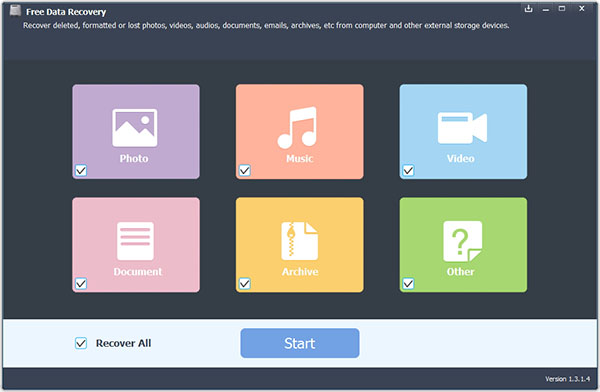
Bạn mất tập tin ở đâu? Chỉ cần chọn đúng ổ cứng và quét các tệp bị mất.
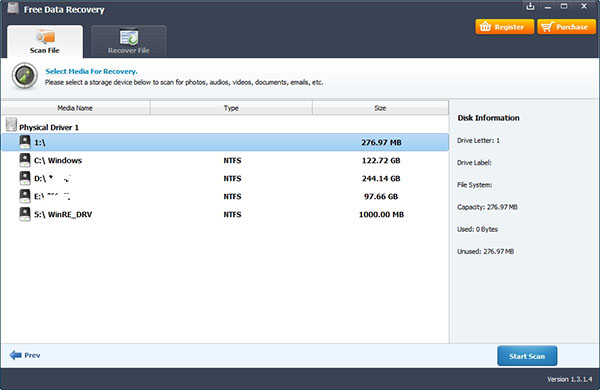
Trên màn hình tiếp theo, bạn có thể xem bản xem trước của các tệp bạn có thể khôi phục. Bây giờ chỉ cần chọn các tập tin bạn muốn khôi phục, và sau đó nhấp vào nút "Phục hồi" ở dưới cùng bên phải của màn hình. Đợi cho đến khi phục hồi xong, và đó là nó! Tất cả các tệp bị mất của bạn đã được khôi phục hoàn toàn.
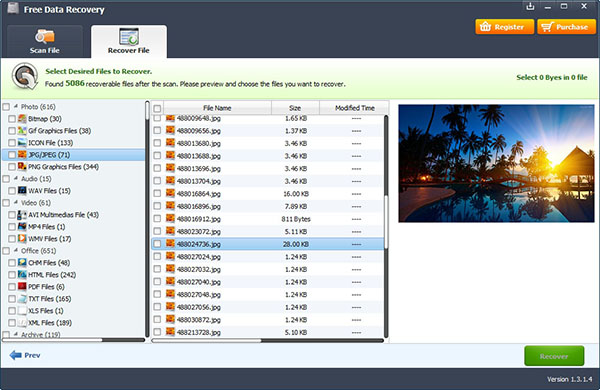
Thấy không? Bạn có thể khôi phục các tệp của mình dễ dàng như đếm 1-2-3 bằng công cụ khôi phục dữ liệu miễn phí này cho Windows 7. Thật tuyệt vời phải không? Tại đây, bạn cũng có thể khôi phục dữ liệu từ Windows 8 và Khôi phục tệp từ Windows 10.